Los balances son indispensables pues presentan los estados financieros que sirven de termómetro o parámetro para tomar decisiones que afectarán los destinos de la empresa.
La siguiente imagen muestra la ventana de pre-cierre:
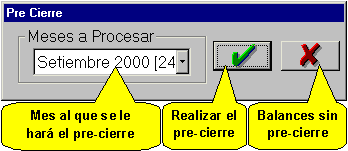
Antes de entrar a la pantalla de Balances, se le solicitará que
seleccione el mes a procesar, esto es, a mayorizar las cuentas contables para
ver los Informes, si usted no desea ejecutar esta acción, presione ![]() ,
solo que los Informes que obtenga posiblemente no serán muy confiables. Si va
a obtener informes de meses ya cerrados, de Períodos anteriores o asientos
de meses no cerrados ni procesados, el Pre-Cierre no es necesario. Si usted tiene
en proceso cierto mes pero ya ha digitado datos en meses mas adelante y desea
ver los balances hasta esos meses entonces abra el cuadro donde están
los meses y seleccione hasta que mes se procesaran los datos, de esta forma
el pre-cierre procesara el mes en proceso, luego pasara los saldos de cuentas
al siguiente mes y procesara ese mes y así continuara hasta el mes que
usted selecciono. Una vez terminado el pre-cierre se mostrara la ventana de
balances contables.
,
solo que los Informes que obtenga posiblemente no serán muy confiables. Si va
a obtener informes de meses ya cerrados, de Períodos anteriores o asientos
de meses no cerrados ni procesados, el Pre-Cierre no es necesario. Si usted tiene
en proceso cierto mes pero ya ha digitado datos en meses mas adelante y desea
ver los balances hasta esos meses entonces abra el cuadro donde están
los meses y seleccione hasta que mes se procesaran los datos, de esta forma
el pre-cierre procesara el mes en proceso, luego pasara los saldos de cuentas
al siguiente mes y procesara ese mes y así continuara hasta el mes que
usted selecciono. Una vez terminado el pre-cierre se mostrara la ventana de
balances contables.
La siguiente imagen muestra el Balance de comprobación:
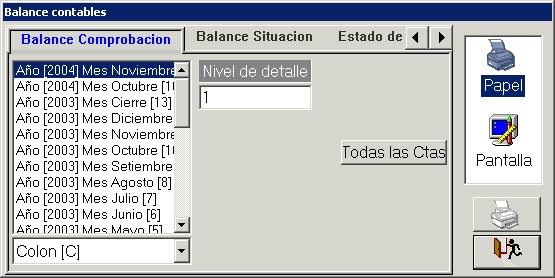
| MESES | Usted podrá ver los meses ya cerrados o procesados por el pre-cierre. Seleccione el mes con el cual usted desea ver el Informe |
| NIVEL DE DETALLE | Especifique los niveles del Catálogo contable que desea ver en el Informe. Escriba un número entero (sin decimales) del 1 en adelante, según los niveles que tenga su Catálogo contable. |
| MONEDA | Seleccione la moneda en que se mostraran los valores del informe. Lea mas adelante una explicación extensa sobre el manejo de las monedas. |
| TODAS LAS CUENTAS | Si activa esta opción SCAD emitirá el balance de comprobación con todas las cuentas existentes en el catálogo de cuentas, sino solo las que tienen movimientos. |
La siguiente imagen muestra los datos para el Balance de Situación y el Estado de resultados:
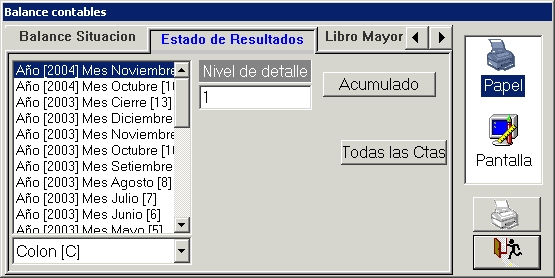
| MESES | Usted podrá ver los meses ya cerrados o procesados por el pre-cierre. Seleccione el mes con el cual usted desea ver el Informe |
| NIVEL DE DETALLE | Especifique los niveles del Catálogo contable que desea ver en el Informe. Escriba un número entero (sin decimales) del 1 en adelante, según los niveles que tenga su Catálogo contable. |
| MONEDA | Seleccione la moneda en que se mostraran los valores del informe. Lea mas adelante una explicación extensa sobre el manejo de las monedas. |
| ACUMULADO | Si activa esta opción el informe de estado de resultados mostrara los valores con el Acumulado actual de cada cuenta en lugar de los valores del mes. |
| TODAS LAS CUENTAS | Si activa esta opción SCAD emitirá los balances con todas las cuentas existentes en el catálogo de cuentas, sino solo las que tienen movimientos. |
La siguiente imagen muestra el informe de Movimiento por cuenta:
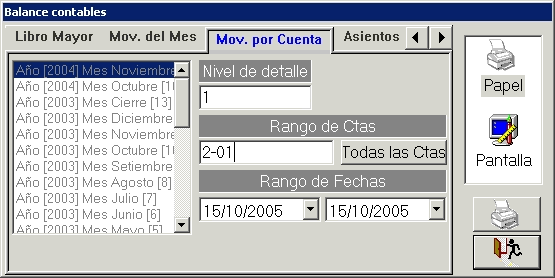
| MESES | Usted podrá ver los meses ya cerrados o procesados por el pre-cierre. Seleccione el mes con el cual usted desea ver el Informe |
| NIVEL DE DETALLE | Especifique los niveles del Catálogo contable que desea ver en el Informe. Escriba un número entero (sin decimales) del 1 en adelante, según los niveles que tenga su Catálogo contable. |
| RANGO CTAS | Se utiliza para determinar a cuales cuentas se quiere en el reporte, si marca el botón que dice: "Todas las Ctas", SCAD emitirá todas las cuentas con movimiento, de lo contrario se emitirán las que se escriban en este campo, el filtro de cuentas se hace de acuerdo a todas las que coinciden de lo escrito en adelante, o como se ve en la imagen, si usted escribe 2-01, SCAD tomara en cuenta todas las que inician con 2-01 no importa lo que siga hacia adelante. |
| RANGO FECHAS | Especifique el rango de fechas desde cuando y hasta cuando se incluirán en el reporte, solo se utiliza el mes y año de cada fecha y se emite basándose en el mes que tiene el asiento de registro. |
La siguiente imagen muestra el reporte de asientos:

| MESES | Usted podrá ver los meses ya cerrados o procesados por el pre-cierre. Seleccione el mes con el cual usted desea ver el Informe |
| SOLO ASIENTO | Escoja dentro de la lista la forma como quiere filtrar los datos de los asientos, si escoge solo un asiento entonces solo ese saldrá. Si escoge RANGO DE ASIENTOS # entonces deberá escribir el numero desde cual asiento y hasta cual asiento se emitirá. Si escoge RANGO DE ASIENTOS ID entonces deberá escribir el identificador de asiento desde cual asiento y hasta cual asiento se emitirá. Si escoge RESUMEN DEL MES entonces se emitirá solo un asiento resumido por cuenta independiente con todos los movimientos que recibió cada una de las cuentas. Si escoge TODOS LOS ASIENTOS se incluirán en el reporte todos los asientos del mes. |
| PAGINAS SEPARADAS | Si lo activa emitirá cada asiento en una pagina independiente. |
La siguiente imagen muestra los informes estadísticos:
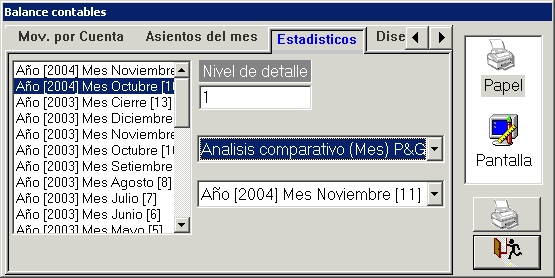
| MESES | Usted podrá ver los meses ya cerrados o procesados por el pre-cierre. Seleccione el mes con el cual usted desea ver el Informe |
| NIVEL DE DETALLE | Especifique los niveles del Catálogo contable que desea ver en el Informe. Escriba un número entero (sin decimales) del 1 en adelante, según los niveles que tenga su Catálogo contable. |
| TIPO DE COMPARATIVO | Si selecciona ANALISIS COMPARATIVO (MES) P&G,
SCAD le hará un informe donde se mostrara los INGRESOS, GASTOS y
COSTOS del MES seleccionado en MESES contra el MES seleccionado en MESES2. Si selecciona COMPARATIVO P&G, SCAD le hará un informe donde se mostrara los INGRESOS, GASTOS y COSTOS del MES seleccionado en MESES contra el acumulado de la cuenta en el actual periodo. |
| MESES2 | Seleccione el mes contra cual se comparara el informe. |
|
Libro Mayor |
Informe con los asientos realizados ese mes y su efecto en el Debe y el Haber. |
|
Movimiento del mes |
Asientos que afectaron las cuentas contables durante el mes por el nivel de detalle especificado. |
|
Diseño del usuario |
Esta opción le abrirá una aplicación llamada ScadDBC, la cual le permite diseñar balances contables personalizados. Mas adelante se explica el funcionamiento de esta. |
SCAD puede emitir los balances contables en los valores de diferentes monedas haciendo una conversión cambiaria a la moneda deseada. Para esto se utilizan las monedas, histórico de factores y el parámetro Sub-Monedas del archivo INI, cuando se procesan los datos del pre-cierre o el cierre de mes se crean registros de la misma cuenta en el mismo mes uno por cada moneda que se especifico en el INI, de esta forma cuando se emiten los informes lo que se hace es filtrar los datos que pertenecen a la moneda escogida.
Para hacer la conversión de moneda SCAD revisa en cada línea
de asiento la fecha que se anoto en esa columna en el centro de datos, una vez
conocida la fecha busca dentro del histórico de los factores de cambio
de las monedas cual factor se le aplica a esa fecha y efectúa el cálculo
convirtiendo el monto original en el monto de la moneda. Si no se encuentra
el factor de cambio de esa fecha se toma el actual, por eso es muy importante
que si usted piensa utilizar esto defina obligadamente todos los días
el factor cambiario del mismo, ya que si no lo hace se provocaran errores de
cálculo.
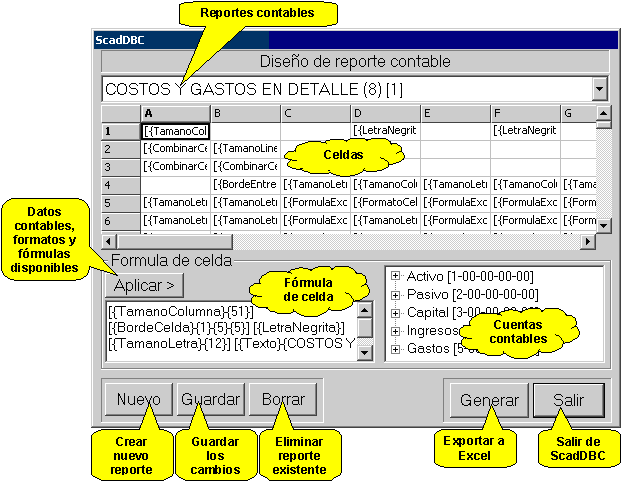
Para iniciar, proceda a crear un nuevo reporte contable con el botón Nuevo y asígnele un nombre. Luego, selecciónela de la lista de reportes contables en la parte superior. Debido a que esta aplicación exporta datos contables a MS-Excel, cada celda será la correspondiente en la hoja de Excel.
El botón Aplicar> le muestra un menú con los datos contables y generales que puede trasladar. Cada una será puesta en el campo Fórmula de celda para editarse. Por cada opción, aparecen llaves. Cada juego de llaves indica que dentro de la(s) misma(s) debe incluirse un parámetro requerido. A continuación, se muestran las fórmulas disponibles, el (los) parámetros requeridos por cada una y el resultado obtenido luego de su exportación a Excel. Debido a que algunas fórmulas requieren del código de la Cuenta Contable, se le proporciona un árbol con el catálogo contable de su empresa. Presione doble-clic para insertar el código de una Cuenta contable en la fórmula.
| Fórmula | Parámetro(s) |
Resultado en Excel |
| NombreCta{} | Código de la cuenta contable | Descripción de la cuenta contable |
| InicialCta{} | Código de la cuenta contable | Monto inicial de la cuenta en el mes |
| DebitosCta{} | Código de la cuenta contable | Movimientos al Debe de la cuenta |
| CreditosCta{} | Código de la cuenta contable | Movimientos al Haber de la cuenta |
| FinalCta{} | Código de la cuenta contable | Monto final de la cuenta en el mes |
| MovimientoCta{} | Código de la cuenta contable | Diferencia entre el Debe y el Haber |
| FinalMesAnterior{} | Código de la cuenta contable | Monto final de la cuenta en el mes anterior |
| MovimientoMesAnterior{} | Código de la cuenta contable | Diferencia entre el Debe y el Haber del mes anterior |
| PeriodoContable | No requiere de parámetros | Nombre del mes y el período contable |
| Texto{}{} | Criterio del usuario | El texto que el usuario defina |
| FormulaExcel{} | Fórmula de Excel (iniciando con =) | Resultado de la fórmula de Excel |
| FormatoCelda{} | TEXTO, NUMERICO o PORCENTAJE* | Ver formato de texto, numérico o con el símbolo %. |
| TamanoLetra{} | Tamaño de la fuente o letra | Los datos de la celda serán del tamaño indicado |
| TipoLetra{} | Nombre del tipo de fuente | Los datos se verán con la fuente especificada |
| LetraNegrita | Ninguno | Los datos de la celda se verán en negrita |
| ColorLetra{} | NEGRO, BLANCO, ROJO, o AZUL* | Los datos de la celda se visualizarán según el color que haya sido especificado. |
| TamanoColumna{} | Ancho de la columna (valor entre 0 y 255) | El ancho cambiará al valor puesto y rige para toda la columna. |
| TamanoLinea{} | Alto de la fila (valor entre 0 y 409) | Se ajustará el alto para la fila entera. |
| BordeCelda{}{}{} | 1-El tipo de línea, 2-el grosor y 3-el color. | El borde de la celda se ajustará según lo indicado en los parámetros. |
| BordeEntreCeldas{}{}{}{} | 1-La celda final del borde, 2-el tipo de línea, 3-el grosor y 4-el color | El borde para el rango de celdas especificado se ajustará según lo indicado en los parámetros. |
| CombinarCeldas{} | Celda final a combinar | Se combinarán las celdas entre la actual y la especificada en el parámetro. |
* Estos parámetros deben digitarse en mayúscula, tal y como aparecen en la lista.
Tipos de línea: |
|||||||
Parámetro |
Parámetro |
Parámetro |
Parámetro |
||||
1 |
Línea recta |
2 |
Línea intermitente |
3 |
Línea a puntos |
4 |
Puntos y rayas |
5 |
Dos puntos y una raya |
||||||
Grosor de línea: |
|||||||
Parámetro |
Parámetro |
Parámetro |
Parámetro |
||||
1 |
Línea delgada |
2 |
Línea normal |
3 |
Línea gruesa |
4 |
Línea súper gruesa |
Color de línea: |
|||||||
Parámetro |
Parámetro |
Parámetro |
Parámetro |
||||
1 |
Negro |
2 |
Blanco |
3 |
Rojo |
4 |
Verde vivo |
5 |
Azul |
6 |
Amarillo |
7 |
Fucsia |
8 |
Turquesa |
9 |
Rojo oscuro |
10 |
Verde |
11 |
Azul oscuro |
12 |
Amarillo oscuro |
13 |
Violeta |
14 |
Verde azulado |
15 |
Gris 25% |
16 |
Gris 50% |
17 |
Azul tinta |
18 |
Ciruela |
19 |
Marfil |
20 |
Turquesa claro |
21 |
Púrpura oscuro |
22 |
Coral |
23 |
Azul océano |
24 |
Azul hielo |
25 |
Azul oscuro |
26 |
Fucsia |
27 |
Amarillo |
28 |
Turquesa |
29 |
Violeta |
30 |
Rojo oscuro |
31 |
Verde azulado |
32 |
Azul |
Para ver los efectos de la inclusión de sus datos en una hoja de Excel, presione el botón Generar. Al hacerlo, verá una lista con los meses del período. Seleccione el mes con el cual desea exportar sus datos y presione Genere. Entonces, verá como cada fórmula de celda exportará los datos contables con las respectivas fórmulas de visualización que ScadDBC le brinda y será colocada en Excel para imprimirla, modificarla o realizar otras labores.
Estas claves deben ser escritas exactamente como aparecen arriba y si se desea restringir mas de una debe escribirlas de seguido sin ningún espacio en blanco en las restricciones del usuario.
| ZONA | PARAMETRO | DETALLE |
| Contabilidad | Sub-Monedas | Contiene una hilera con los identificadores de las monedas que se utilizan al procesar las cuentas contables, cada identificador va separado por punto y coma. |
Ultima revisión el 15-10-2005 por Alonso Salazar
![]()